ใช้ Power Automate เพื่ออัปเดตเมตริกโดยอัตโนมัติ
องค์กรจํานวนมากต้องการใช้ดัชนีชี้วัดในกระบวนการที่ช่วยให้พวกเขาบรรลุผลลัพธ์ได้อย่างรวดเร็วยิ่งขึ้น อย่างไรก็ตาม การตรวจสอบดัชนีชี้วัดด้วยตนเองอาจใช้ทรัพยากรมากและเกิดข้อผิดพลาด ในเอกสารนี้ เราจะดูวิธีที่คุณทําให้กระบวนการทางธุรกิจเป็นอัตโนมัติเมื่อการเปลี่ยนแปลงที่สําคัญเกิดขึ้นภายในดัชนีชี้วัดของคุณ ซึ่งช่วยให้องค์กรตอบสนองต่อเงื่อนไขที่เปลี่ยนแปลงได้อย่างรวดเร็วโดยทําให้ทุกคนอัปเดตอยู่เสมอและการดําเนินการอัตโนมัติเพื่อปรับปรุงผลลัพธ์ ความสามารถใหม่นี้ใช้งานง่าย: คุณเปิดใช้ Power Automate ได้โดยตรงจากดัชนีชี้วัดของคุณ และสร้างโฟลว์อัตโนมัติของคุณทันที
เริ่มต้นใช้งาน
บนหน้าฮับ เมตริก
ให้เลือกแท็บ ดัชนีชี้วัด เลือกดัชนีชี้วัดที่คุณต้องการอัปเดต
จากนั้นเลือกปุ่ม สร้างโฟลว์ ใน ribbon
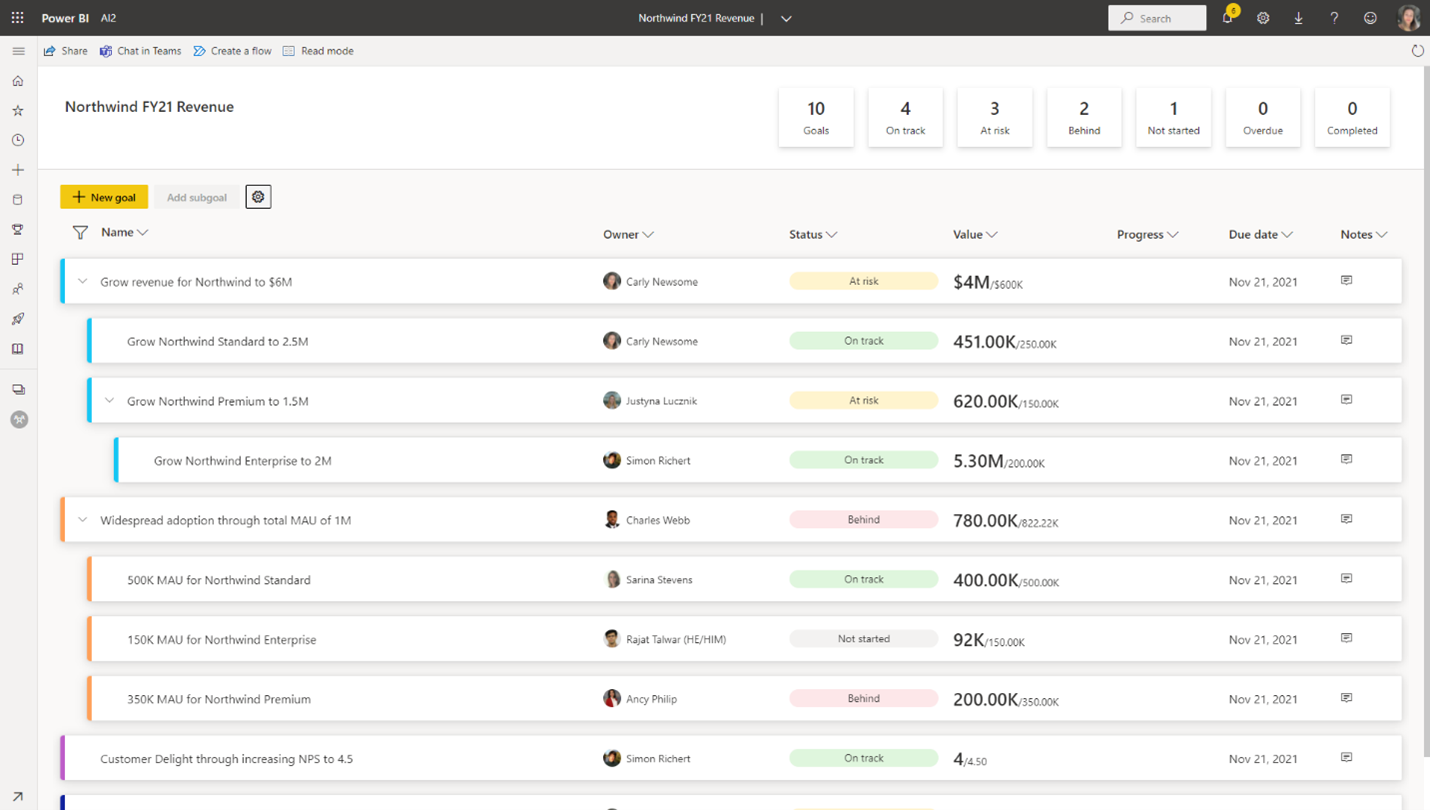
การดําเนินการและทริกเกอร์
ในตอนนี้ เรากําลังเสนอการดําเนินการและทริกเกอร์แบบสแตนด์อโลน เมื่อต้องเริ่มต้นใช้งาน เลือก สร้างโฟลว์ของคุณเองค้นหา Power BI ในพื้นที่การค้นหาตัวเชื่อมต่อ และเลือก Power BI
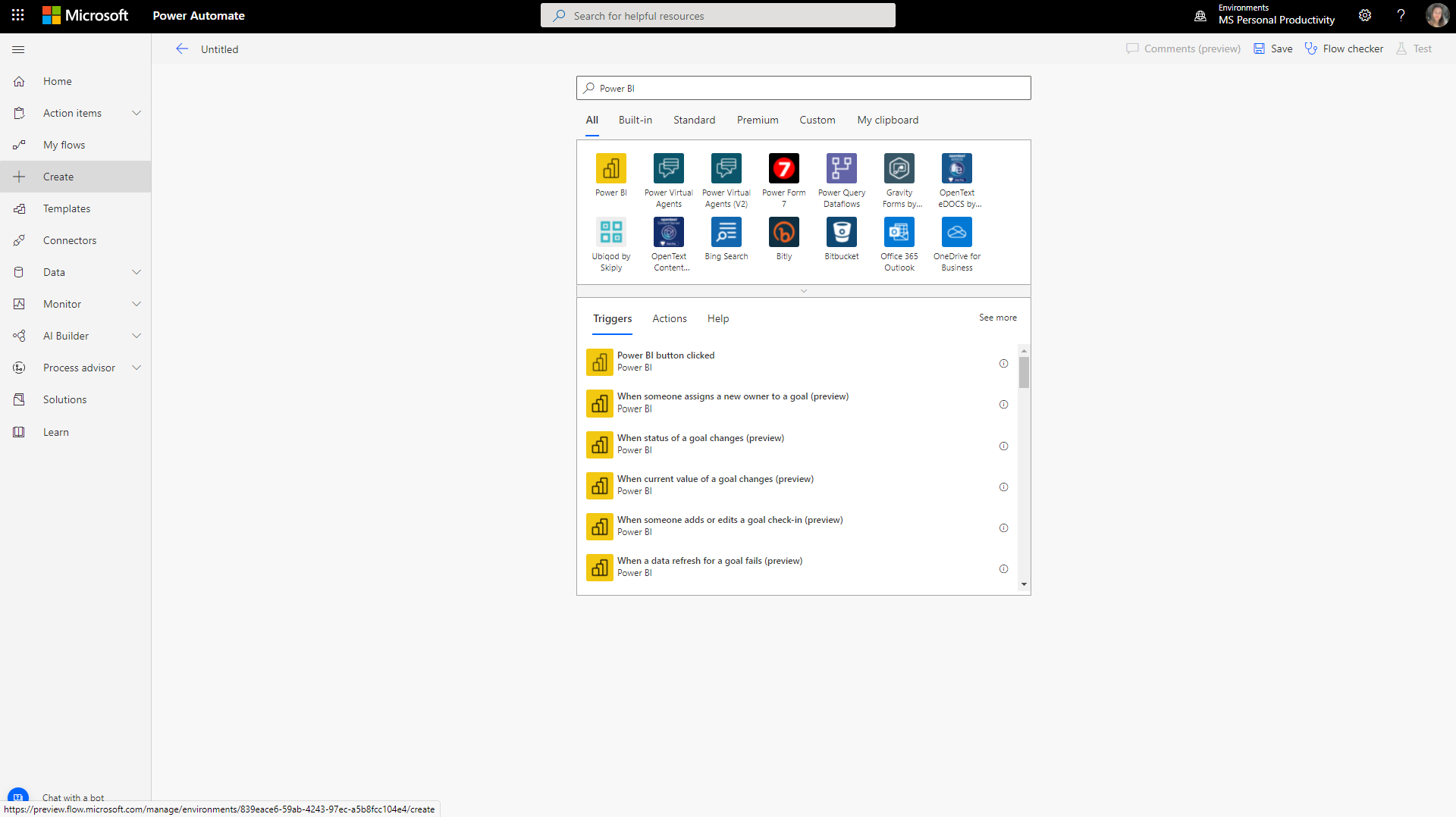
บนแท็บ การดําเนินการ
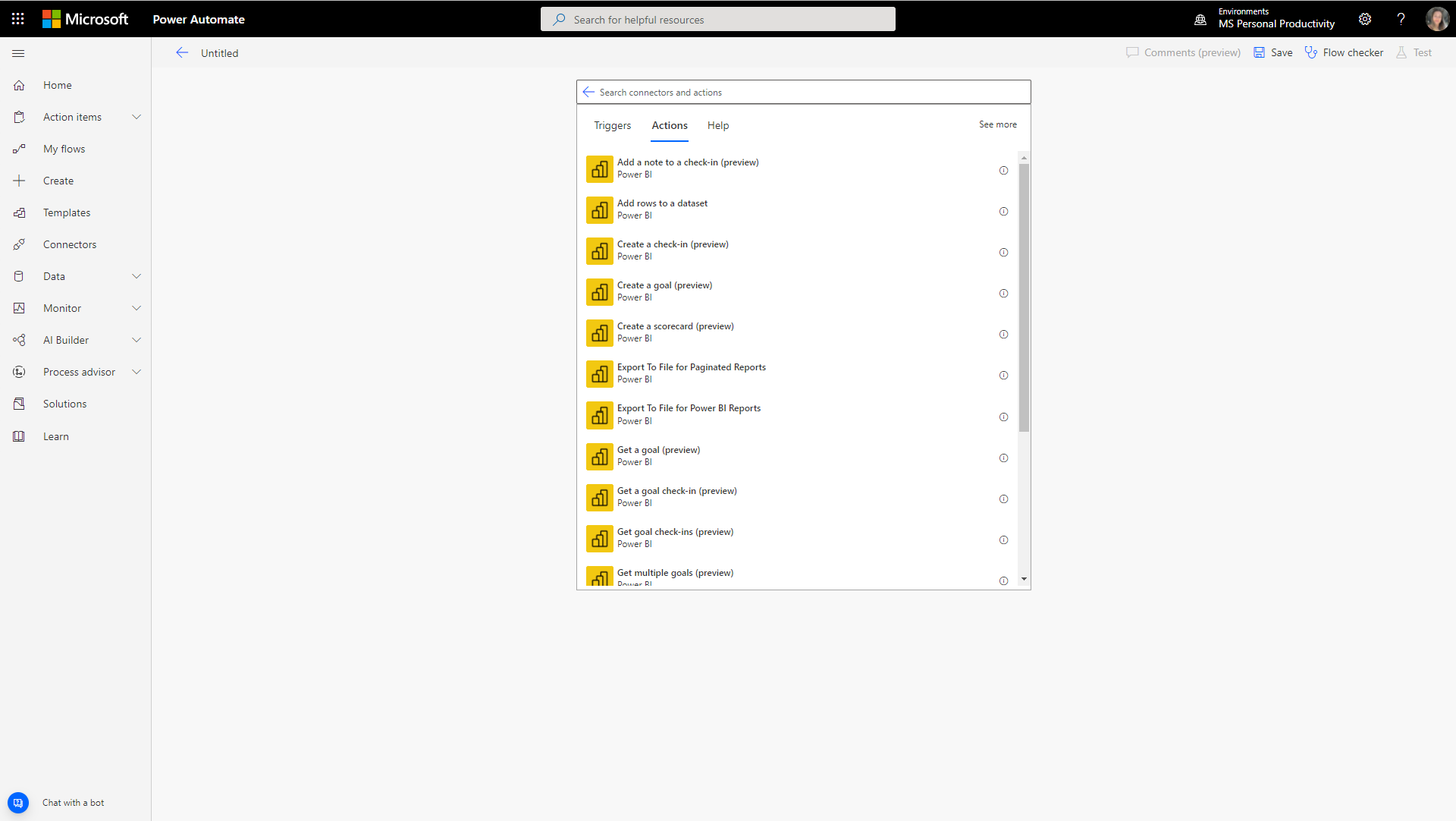
บนแท็บ ทริกเกอร์
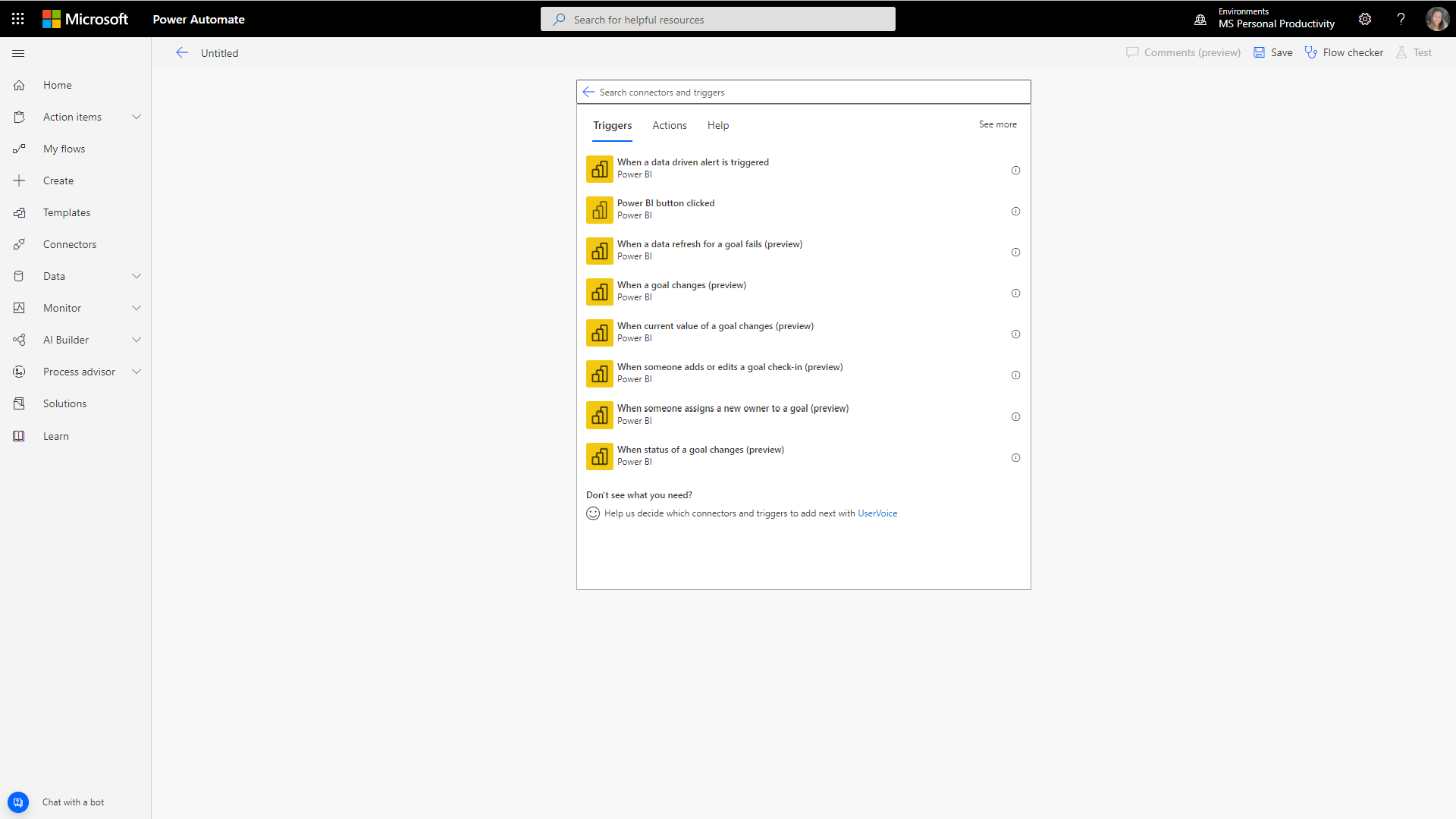
การดําเนินการ
ต่อไปนี้คือรายการของการดําเนินการ:
- สร้างเป้าหมาย (ตัวอย่าง)
- สร้างการเช็คอิน (ตัวอย่าง)
- เพิ่มบันทึกย่อไปยังการเช็คอิน (ตัวอย่าง)
- สร้างดัชนีชี้วัด (ตัวอย่าง)
- อัปเดตการเช็คอิน (ตัวอย่าง)
- อัปเดตเป้าหมาย (ตัวอย่าง)
- รับดัชนีชี้วัด (ตัวอย่าง)
- รับการเช็คอินเป้าหมาย (ตัวอย่าง)
ทริก เกอร์
- เมื่อเป้าหมายเปลี่ยนแปลง ตัวอย่างเช่น สถานะของเป้าหมาย
- เมื่อมีคนเพิ่มหรือแก้ไขการเช็คอิน
- เมื่อเจ้าของถูกกําหนดให้ทําเป้าหมาย
- เมื่อการรีเฟรชข้อมูลสําหรับเป้าหมายล้มเหลว
จากที่นี่ คุณสามารถสร้างและกําหนดค่าโฟลว์ของคุณ เพื่อช่วยทําให้กระบวนการทางธุรกิจที่เกี่ยวข้องกับดัชนีชี้วัดของคุณเป็นไปโดยอัตโนมัติ การใช้ Power Automate กับเมตริก Power BI ช่วยให้ทีมและองค์กรของคุณตอบสนองเงื่อนไขได้อย่างรวดเร็วและใช้ข้อมูลเพื่อการดําเนินการที่ดีขึ้น
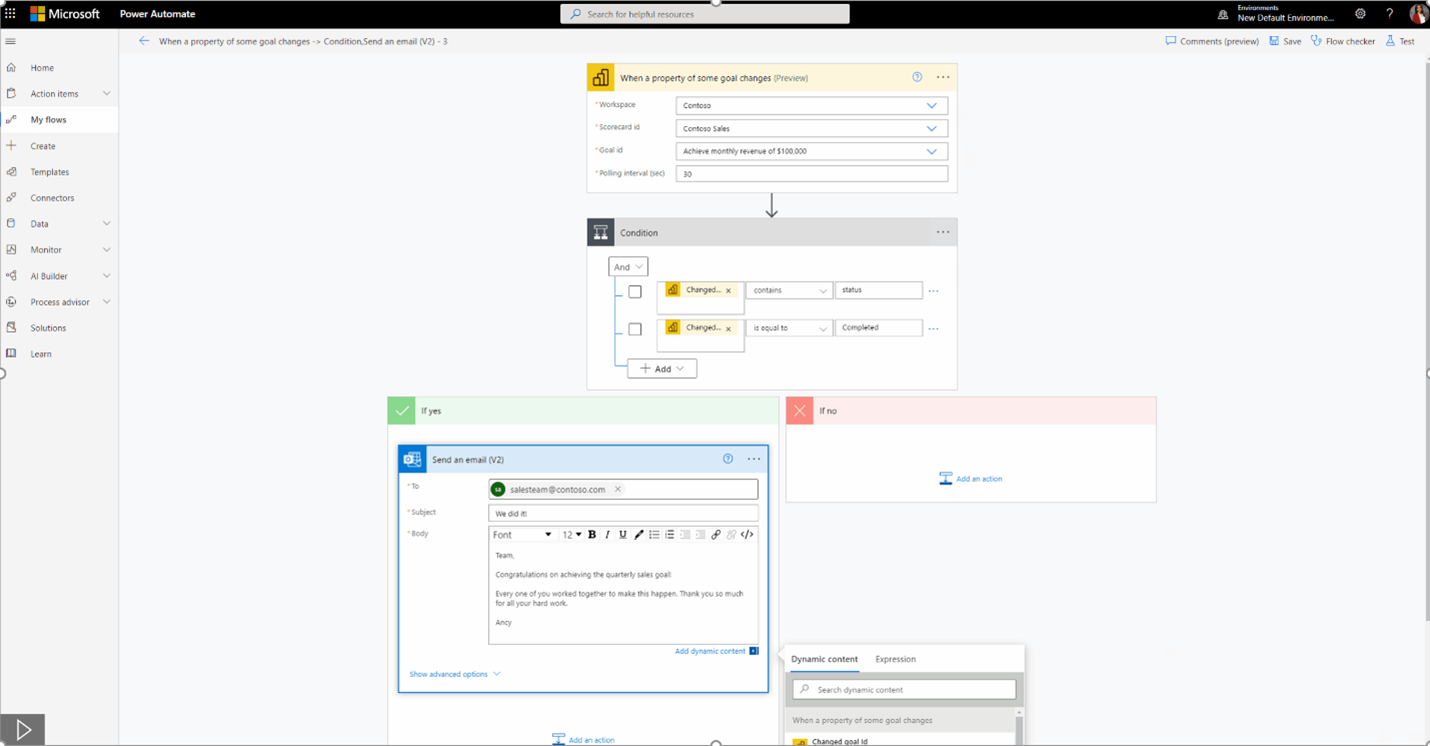
สําหรับข้อมูลเพิ่มเติมเกี่ยวกับสิ่งที่แต่ละการดําเนินการและทริกเกอร์ทํา ดูเอกสารประกอบสําหรับแต่ละรายการ โดยการเลือกไอคอนข้อมูลทางด้านขวาของแต่ละรายการ และเลือก เรียนรู้เพิ่มเติม
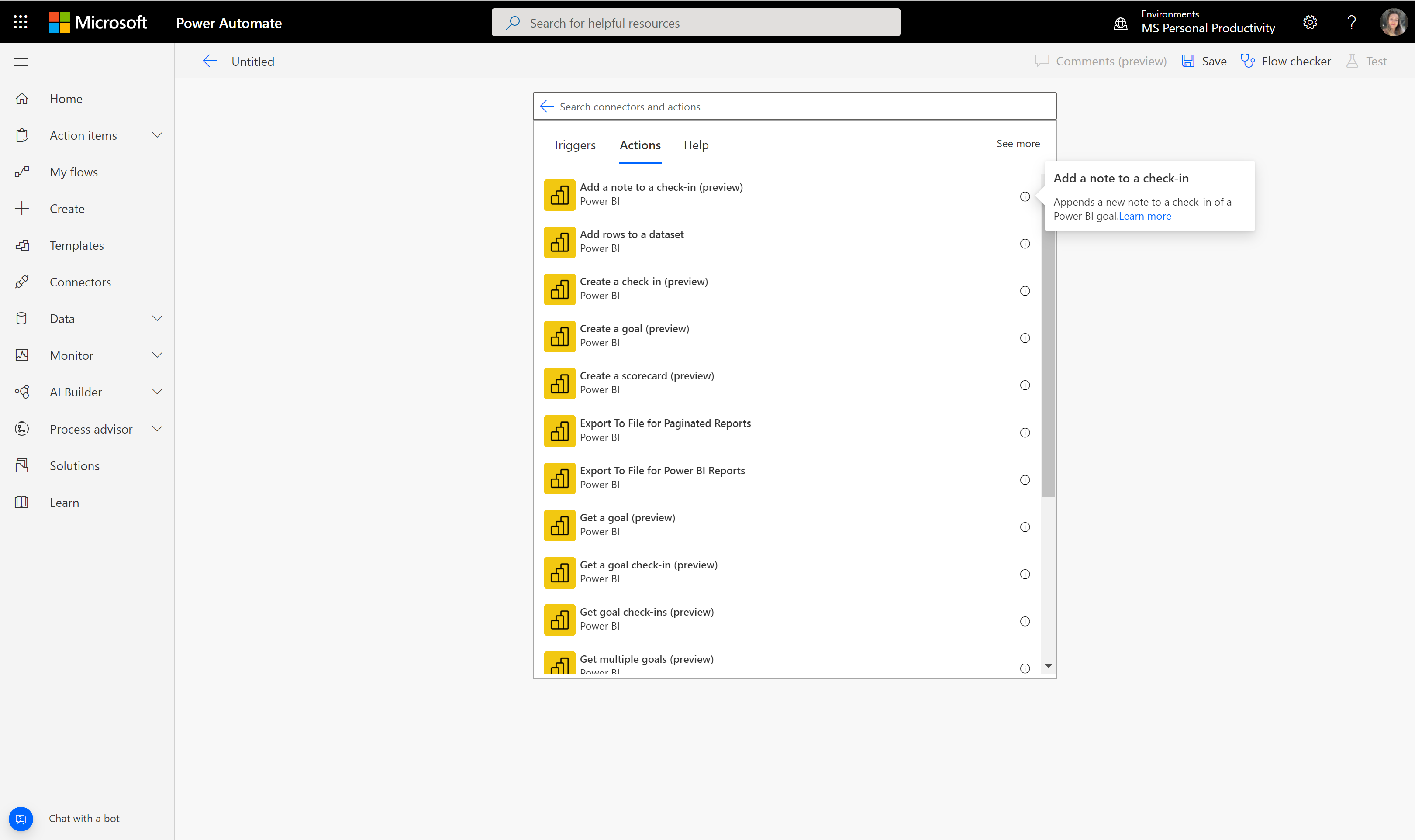
คุณยังสามารถดูเอกสารทั้งหมดได้ โดยไปที่บทความ การดําเนินการ ของตัวเชื่อมต่อ Power BI
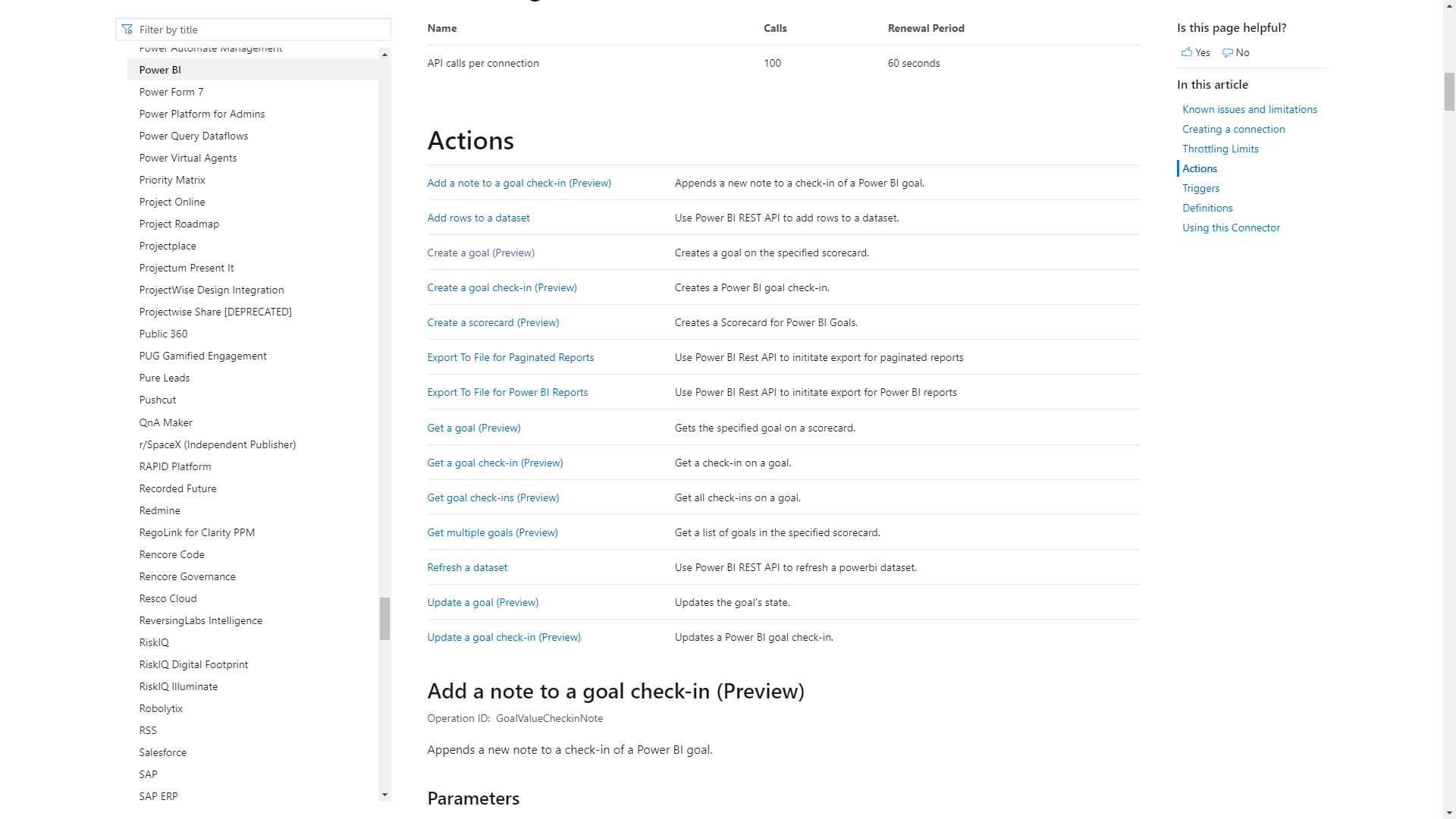
แม่ แบบ
เทมเพลตจะช่วยให้คุณสามารถเลือกโฟลว์ที่ตรงกับสถานการณ์ทางธุรกิจที่ซับซ้อนของคุณ และทําให้แน่ใจว่าคุณมีบล็อกการสร้างเพื่อทําให้กระบวนการของคุณเป็นอัตโนมัติ เทมเพลตจะเผยแพร่ในสัปดาห์ถัดไป เราจะอัปเดตเอกสารประกอบจากนั้น แอบดูในบางสถานการณ์ที่เราจะเปิดใช้งาน:
- การทริกเกอร์การแจ้งเตือนของทีมเมื่อสถานะเปลี่ยนไปเป็น เบื้องหลัง หรือ ที่มีความเสี่ยง
- การส่งเตือนความจําไปยังสมาชิกทีมในช่วงเวลาที่กําหนดด้วยลิงก์ไปยังดัชนีชี้วัดหรือเมตริกเพื่อตรวจสอบ
- การแจ้งสมาชิกทีมที่เฉพาะเจาะจงเมื่อได้รับมอบหมายเป็นเมตริกใหม่และควรทําการเช็คอิน
- การส่งแบบสํารวจฟอร์มที่เพิ่มเป็นบันทึกย่อเช็คอินบนเมตริกในช่วงเวลาที่ระบุ
- ส่งอีเมลแสดงความยินดีเมื่อทีมบรรลุเป้าหมาย
เนื้อหาที่เกี่ยวข้อง
- สําหรับข้อมูลเพิ่มเติมเกี่ยวกับการสร้างโฟลว์ ดูเอกสารประกอบ ของ
Power Automate - เริ่มต้นใช้งาน เมตริก
- เริ่มต้นใช้งานเป้าหมายใน Power BI